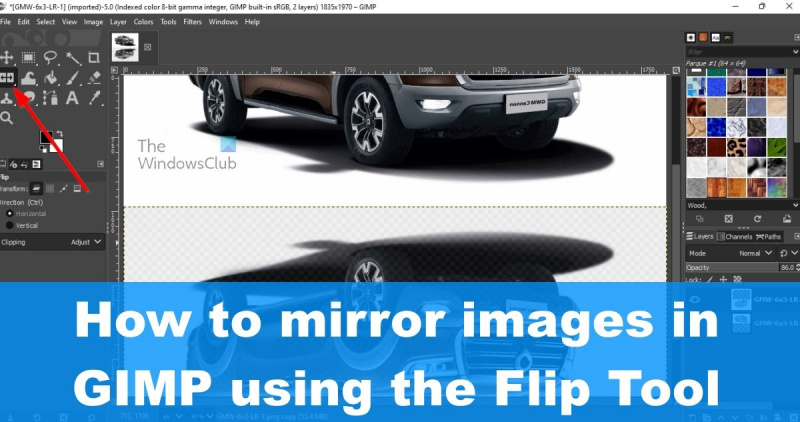¿Estás buscando voltear una imagen en GIMP? En este artículo, le mostraremos cómo usar la herramienta Voltear para hacer precisamente eso. La herramienta Voltear se encuentra en el menú Herramientas, en el grupo Transformar. Para voltear una imagen, simplemente seleccione la herramienta y luego haga clic en la imagen. Alternativamente, puede usar el método abreviado de teclado CTRL+F para voltear la imagen. Una vez que haya hecho clic en la imagen, verá aparecer un cuadro de diálogo. En este cuadro de diálogo, puede elegir voltear la imagen horizontalmente, verticalmente o ambos. Una vez que haya hecho su selección, simplemente haga clic en el botón Voltear y la imagen se volteará. ¡Y eso es todo! Voltear imágenes en GIMP es una forma rápida y fácil de cambiar la orientación de una imagen.
Una de las herramientas de edición de imágenes más populares es GIMP, y por una buena razón. Sí, no es tan fácil de usar en comparación con Photoshop, pero no podemos quejarnos porque es gratis y depende de la comunidad de desarrolladores de código abierto para obtener actualizaciones y nuevas funciones. Ahora una de las cosas que puedes hacer con CAÑUTILLO Este duplicación con la herramienta Voltear . Solo se necesitan unos pocos clics, así que asegúrese de tener la imagen correcta y luego podemos seguir explicando lo que debe hacer.

Cómo duplicar imágenes con GIMP
Para aprender a duplicar imágenes con la herramienta de edición de imágenes gratuita conocida como GIMP, siga estos pasos:
- Descargar y abrir GIMP
- Seleccione Abrir en GIMP.
- Haga clic en el tamaño del lienzo
- Cambiar el tamaño del lienzo
- Seleccionar capa duplicada
- Arrastre la imagen a la posición deseada
- Reducir la opacidad
- Usa la herramienta de reflexión
- Exportar como JPG
1] Descarga y abre GIMP
Para aquellos que aún no han descargado GIMP en sus computadoras, sugerimos visitar el sitio web oficial en GIMP.org/Zagruzki . Tenga en cuenta que GIMP puede ocupar mucho espacio en su computadora, por lo que si planea usarlo regularmente, asegúrese de tener un disco duro grande.
- Luego busque GIMP en su escritorio.
- Haga doble clic en él para abrir la aplicación.
- También puede abrir el Editor de imágenes GIMP a través del menú Inicio si lo desea.
2] Seleccione 'Abrir en GIMP'.
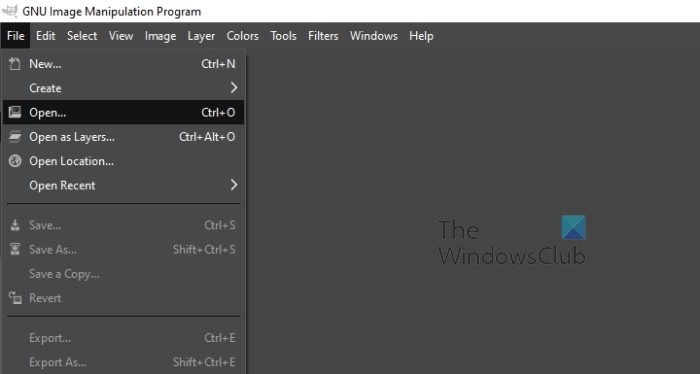
Una vez que haya iniciado el popular editor de imágenes, es hora de agregar la foto que desea reflejar.
- Prensa Archivo .
- A partir de ahí, sigue adelante y selecciona abierto .
- Además, tiene la opción de hacer clic en CTRL + Î .
En la ventana Abrir imagen, seleccione su foto y luego agréguela al espacio de trabajo.
3] Haga clic en el tamaño del lienzo
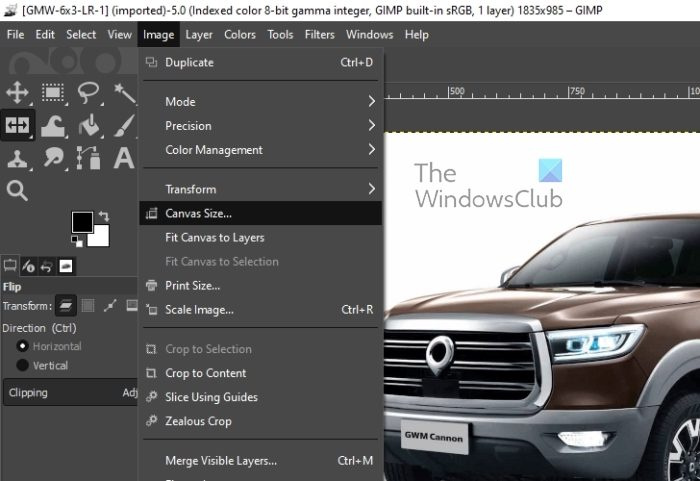
Debe aumentar la altura y el ancho del lienzo de la imagen. Para hacer esto, debe abrir la ventana Tamaño del lienzo.
- Para hacer esto, haga clic en Imagen .
- Después de eso seleccione Tamaño del lienzo del menú contextual.
Ahora debería aparecer una nueva ventana con todas las herramientas que necesita para aumentar el tamaño del lienzo.
4] Cambiar el tamaño del lienzo
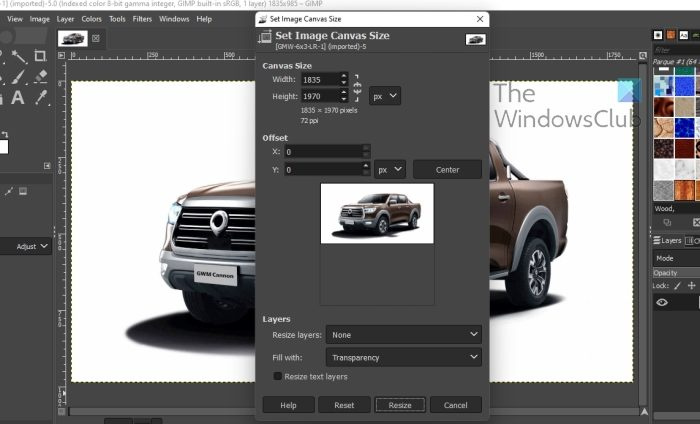
El siguiente paso aquí es cambiar el tamaño del lienzo a algo más apropiado. Por ejemplo, se debe aumentar el ancho y el alto para acomodar la imagen duplicada.
- Para hacer esto, sugerimos duplicar el ancho o el alto, según la forma de la foto.
- Después de eso, mire el área de vista previa para asegurarse de que todo esté a la altura de sus estándares.
- Finalmente, haga clic en el botón 'Cambiar tamaño' para completar esta tarea.
5] Seleccionar capa duplicada
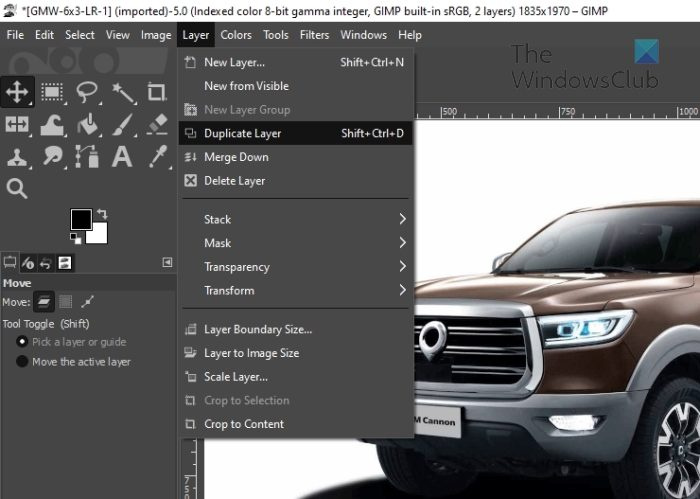
Necesitamos crear una capa duplicada para copiar la imagen actual para que encaje perfectamente en el mismo espacio de trabajo.
- Haga clic en Capa pestaña
- Aparecerá un menú desplegable.
- Luego, en este menú, haga clic en Duplicar capa .
- Como alternativa, puede hacer clic con el botón derecho en la imagen y elegir Capa > Duplicar capa.
6] Arrastre la imagen a la posición deseada.
Después de crear la capa duplicada, es hora de hacer visibles las dos imágenes idénticas en el mismo espacio.
- En primer lugar, debe hacer clic en el botón Herramienta de movimiento .
- Luego use su mouse para arrastrar la imagen.
- Ahora deberías ver la segunda foto.
- Suéltelo en su posición preferida.
- Para nosotros, preferimos ir por debajo del original.
7] Bajar la Opacidad
Una vez que las imágenes originales y duplicadas estén en su lugar, sugerimos reducir la opacidad de la foto de abajo.
velocidad de carga de una unidad
- Simplemente seleccione la capa duplicada recién creada.
- A partir de ahí, reduzca la opacidad del 100 por ciento a un número que se adapte a sus necesidades.
8] Usa la herramienta Reflejar
Ahora necesita usar la herramienta Voltear para crear mejor una apariencia reflejada. Vamos a voltear la imagen de abajo para que esté al revés en lugar de al revés.
- Mira el panel izquierdo.
- Verá varias herramientas disponibles.
- Simplemente haga clic en el icono de la herramienta Voltear.
- Si no ve el icono, desplace el cursor sobre la Transformación unificada.
- Después de eso, presione SHIFT + F para cambiarlo a Flip.
- El siguiente paso es hacer clic en la imagen para voltearla.
9] Exportar como JPG
Para completar todo, ahora debemos exportar el producto terminado como una foto JPG. Veamos cómo completar esta tarea.
- Haga clic en Archivo.
- Seleccione 'Exportar como' en el menú desplegable.
- Como alternativa, haga clic en MAYÚS+CTRL+Å .
- Cambia la extensión a .jpg para el título de la imagen.
- Haga clic en el botón Exportar para guardar la imagen.
Acabas de lograr reflejar una imagen usando GIMP. Y como puedes imaginar, no es nada difícil.
LEER : Cómo desenfocar imágenes y fondos con GIMP
¿Hay una herramienta de espejo en GIMP?
GIMP no tiene una herramienta Mirror, pero tiene una herramienta Reflect que se puede usar en el proceso de duplicar una imagen.
LEER: Cómo crear imágenes circulares redondeadas con GIMP
¿Qué es voltear en GIMP?
Por lo tanto, la herramienta Voltear está diseñada para brindarles a los usuarios la capacidad de voltear selecciones y capas horizontal o verticalmente con un simple clic del mouse. Ahora, cada vez que se voltea la selección, se crea una nueva capa de selección flotante. Utilice esta herramienta de reflexión si lo desea.